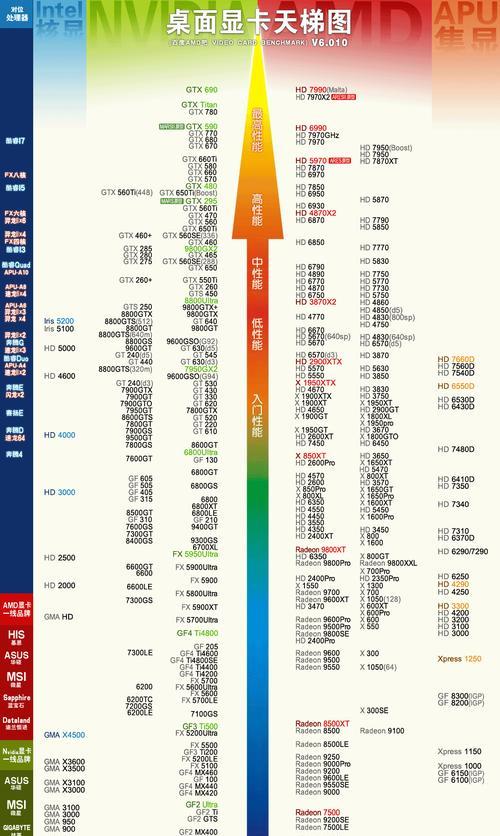教你查电脑主板型号信息(轻松找到电脑主板型号)
游客 2024-06-19 14:26 分类:数码知识 72
在进行电脑硬件升级或维修时,了解电脑主板型号是非常重要的一步。然而,很多人对如何查找电脑主板型号信息不太了解。本文将向大家介绍几种简单的方法,帮助您准确快速地找到电脑主板型号信息。

一:通过BIOS查找电脑主板型号
BIOS是电脑的基本输入输出系统,其中包含了电脑硬件的各种信息,包括主板型号。您可以通过按下特定的按键(通常是Del键或F2键)在电脑启动时进入BIOS设置界面。在BIOS设置界面中,您可以看到有关主板型号的详细信息。
二:使用Windows系统信息工具查找电脑主板型号
Windows系统提供了一个内置的系统信息工具,可以帮助您查找电脑主板型号。您只需按下Win+R组合键打开运行对话框,输入“msinfo32”并点击确定。系统信息工具将会打开,您可以在“系统摘要”中找到有关主板型号的信息。
三:查找电脑主板型号的第三方软件
除了Windows系统提供的内置工具,还有一些第三方软件可以帮助您查找电脑主板型号。CPU-Z是一款非常受欢迎的工具,可以显示电脑的各种硬件信息,包括主板型号。您只需下载并安装该软件,在主板选项卡下即可找到主板型号信息。
四:查找电脑主板型号的物理标识
主板上通常会有一些标识或标签,上面写着主板型号。您可以打开电脑机箱,仔细查看主板上的标识,以便找到准确的主板型号。这种方法比较直接,但可能需要一定的硬件知识和拆装电脑的能力。
五:通过厂商网站查找电脑主板型号
如果您知道自己电脑的品牌和型号,可以直接去该品牌的官方网站,找到对应的电脑型号页面。在页面上,通常会提供有关该电脑型号的详细信息,包括主板型号。
六:通过产品手册查找电脑主板型号
如果您购买电脑时附带了产品手册或用户手册,您可以在其中找到电脑主板型号的相关信息。产品手册通常会列出各种硬件的规格和详细信息,包括主板型号。
七:询问电脑售后服务中心
如果您对电脑硬件不太了解,或者以上方法都没有找到主板型号,您可以咨询电脑售后服务中心。他们通常具备丰富的硬件知识,可以帮助您准确找到电脑主板型号。
八:查找电脑主板型号的在线论坛和社区
有很多电脑爱好者和专业人士聚集在各种在线论坛和社区,您可以在这些地方提问关于主板型号的问题。他们通常会乐于助人,并提供具体的查找方法和建议。
九:注意电脑组装时的主板型号记录
如果您是自己组装电脑,那么在购买主板时应该有相应的记录。检查您的购买记录或发票,可能会找到准确的主板型号。
十:了解电脑主板型号的重要性
了解电脑主板型号对于升级和维修电脑非常重要。不同的主板可能有不同的硬件接口和规格,了解主板型号可以帮助您选择适合的硬件,并解决兼容性问题。
十一:主板型号对于驱动程序的重要性
正确安装主板驱动程序是电脑正常运行的关键。了解主板型号可以帮助您准确下载和安装适用于该主板的驱动程序,保证电脑硬件的正常工作。
十二:主板型号对于升级的重要性
如果您计划升级电脑的硬件,了解主板型号可以帮助您确定可用的升级选项。不同的主板可能支持不同类型和规格的内存、显卡等硬件,了解主板型号可以避免购买不兼容的硬件。
十三:主板型号对于维修的重要性
当电脑出现故障时,了解主板型号可以帮助您更快地找到相应的维修方案。您可以在互联网上搜索与该主板型号相关的故障排除方法或维修指南,节省维修时间和精力。
十四:与其他硬件相关的主板型号信息
主板型号不仅仅与主板本身相关,它也可能影响其他硬件的性能和兼容性。不同主板可能对显卡、内存和存储设备的性能和规格有不同的要求。了解主板型号可以帮助您优化整个电脑系统。
十五:
通过BIOS、系统信息工具、第三方软件、物理标识、厂商网站、产品手册、售后服务中心、在线论坛和社区以及购买记录等途径,我们可以轻松地查找到电脑主板型号信息。了解主板型号对于升级、维修和优化电脑都至关重要,希望本文的方法和建议能帮助您解决电脑主板型号查找的难题。
如何查询电脑主板型号信息
在修复电脑故障、升级硬件或者安装驱动程序时,了解电脑主板型号信息是非常重要的。然而,对于许多普通用户来说,查询电脑主板型号可能是一项难以实现的任务。本文将为您介绍一些简单易用的方法,帮助您快速准确地查询电脑主板型号信息。
1.通过系统信息工具查看电脑主板型号
使用Windows系统内置的系统信息工具,可以轻松查找到电脑主板型号信息。点击“开始菜单”,搜索“系统信息”,打开该工具。
2.通过BIOS查找电脑主板型号
进入电脑的BIOS设置界面,可以获取到主板的详细信息,包括型号、制造商等。重启电脑时按下相应的按键(通常是Del或F2键)进入BIOS设置界面。
3.查找电脑主板型号的物理标签
在电脑主板上通常会有一个物理标签,上面标注了主板的型号和序列号等信息。您可以打开电脑机箱,找到这个标签并记录相关信息。
4.通过CPU-Z软件查看电脑主板型号
下载并安装CPU-Z软件,它是一款强大的硬件信息工具。运行CPU-Z后,切换到“主板”选项卡,即可查看到电脑主板的型号、制造商等详细信息。
5.使用主板制造商的官方工具查询
许多主板制造商提供了官方工具,可以帮助用户查询电脑主板型号。您可以访问相应的官方网站,下载并运行这些工具,按照提示即可获取所需信息。
6.通过命令行查询电脑主板型号
在Windows系统中,您可以使用命令行工具快速查询电脑主板型号。打开“命令提示符”窗口,并输入“wmicbaseboardgetproduct,manufacturer”命令,回车后即可显示主板型号和制造商。
7.在设备管理器中查找电脑主板型号
打开Windows的设备管理器,展开“系统设备”或“主板”类别,您可以找到已安装的主板设备,并查看其属性以获取详细信息。
8.通过查看电脑购买发票或产品手册获取主板型号
如果您购买电脑时有购买发票或产品手册,往往会在上面标注了主板的型号信息。找到相关文件,并查看其中的详细信息。
9.在线查询电脑主板型号
有许多网站提供在线查询电脑主板型号的服务,您可以在搜索引擎上搜索相关关键词,找到适合的网站并按照要求输入相关信息进行查询。
10.使用硬件检测工具获取主板型号
一些专业的硬件检测工具,如AIDA64、HwInfo等,可以帮助用户获取电脑主板型号的详细信息。下载并安装相应的工具,根据其操作指南即可查询主板型号。
11.咨询电脑厂商或技术支持人员获取主板型号
如果您购买的是品牌电脑,可以直接咨询该品牌的售后服务人员或技术支持,告知您的需求并提供相关信息,他们会为您提供准确的主板型号。
12.通过论坛或社区寻求帮助
在各类电脑论坛或社区中,有许多热心的电脑爱好者和专业人士,您可以在这些平台发帖求助,描述您的问题并提供相关信息,他们会为您提供帮助和建议。
13.查找电脑主板型号的注意事项
在查询电脑主板型号时,需要注意核对信息的准确性,尤其是序列号等关键信息。避免遇到虚假、错误的信息导致误判。
14.综合各种方法获取电脑主板型号
为了提高查询的准确性,建议综合多种方法获取电脑主板型号信息,对比结果并确保一致。
15.
查询电脑主板型号是一项非常重要的技能,对于日常维护和升级电脑硬件都非常有帮助。通过本文介绍的方法,您可以轻松准确地获取所需信息,为后续操作提供便利。不管您是普通用户还是电脑爱好者,掌握这些技巧都将极大地提高您的工作效率和解决问题的能力。
版权声明:本文内容由互联网用户自发贡献,该文观点仅代表作者本人。本站仅提供信息存储空间服务,不拥有所有权,不承担相关法律责任。如发现本站有涉嫌抄袭侵权/违法违规的内容, 请发送邮件至 3561739510@qq.com 举报,一经查实,本站将立刻删除。!
- 最新文章
-
- 手机拍照技巧有哪些?如何拍出好看的照片?
- 电脑耗电高且重启的原因是什么?
- 电脑人声小声如何解决?
- 电脑频繁弹出小图标怎么解决?如何停止电脑上的小图标弹窗?
- 如何方便携带笔记本电脑回东北?
- 电脑内存条不一致如何解决?内存条闪光不一致的原因是什么?
- 教室投影仪出现蓝屏该如何处理?
- 电脑不使用时是否需要关机?如何正确关闭电脑?
- 电脑运行内存大小和型号怎么看?如何检查电脑内存信息?
- 投影仪直播图文内容?操作步骤详解?
- 电脑显示器2k选项消失怎么恢复?
- 如何用手机拍出好看的墙画照片?有哪些技巧?
- 家用电脑配置选择标准是什么?
- 梅花直播投影仪使用方法是什么?如何正确使用梅花直播投影仪?
- 二师兄配置电脑时应该注意哪些问题?
- 热门文章
-
- 小型房间如何使用投影仪?投影仪使用技巧有哪些?
- 笔记本电脑怎么连汽车?如何实现车载互联?
- 联想笔记本超级桌面怎么设置?设置步骤和功能介绍是什么?
- 新手机拍照问题的检查和解决方法是什么?
- 电脑显示器壁挂怎样安装更美观?有哪些技巧?
- 苹果手机拍照勾线图取消方法是什么?
- 三星手机拍照水印如何自定义?有无简单方法?
- 联想笔记本电脑高配置是多少?如何选择高配置联想笔记本?
- 手机拍照功能唱拍怎么用?操作步骤是什么?
- 如何选择适合老旧笔记本的内存条升级?
- 笔记本电脑折叠的正确方法是什么?
- 魅族的手机拍照怎么样?与同价位手机相比如何?
- 电脑没有声音时怎么办?音频故障如何排查?
- 专业剪辑师推荐的笔记本电脑品牌是?
- 教室投影仪出现蓝屏该如何处理?
- 热评文章
-
- 电脑光猫路由器如何设置wifi?设置步骤是什么?
- 戴尔多开游戏的笔记本怎么样?性能是否满足多开游戏需求?
- 选笔记本电脑散热怎么选?哪些因素需要考虑?
- 如何在手机上设置拍照姿势摸板?拍照姿势摸板的设置方法是什么?
- 戴尔笔记本触屏功能如何启用?设置步骤是什么?
- 投影仪图像不清晰的原因是什么?如何解决投影仪不清晰的问题?
- 如何给电脑增加内存?操作步骤是什么?
- 电脑浏览器上的大e图标如何关闭?关闭过程中可能遇到哪些问题?
- 台式电脑内存条如何安全拔出?
- 电脑关机过程如何取消?有快捷方法吗?
- 苹果电脑散热声音大怎么办?
- 如何通过电脑控制电视的开关机?
- 攀升笔记本电脑主板损坏维修费用是多少?
- 康佳投影仪的正确使用方法是什么?
- 手机临摹投影仪放大功能如何使用?
- 热门tag
- 标签列表